Índice
![]() Sobre o Autor
Sobre o Autor
![]() Postagens Relacionadas
Postagens Relacionadas
Aprimorado por IA

- Corrigir vídeos quebrados, impossíveis de reproduzir, sem som, etc.
- Reparar imagens corrompidas e melhorar a qualidade com algoritmos avançados de IA.
- Corrigir arquivos PDF, Word, Excel e PowerPoint.
100% Seguro
Neste artigo, você aprenderá:
- Como reparar documentos do Illustrator danificados
- Dicas bônus: como evitar a corrupção acidental de projetos do Illustrator
- Perguntas frequentes sobre como reparar arquivo do Illustrator
Os arquivos do Adobe Illustrator (AI) servem como projetos virtuais para empreendimentos artísticos que capturam a essência da inventividade do design gráfico. Esses arquivos, diferenciados por seu formato vetorial, são essenciais para precisão, escalabilidade e elegância visual. Imagine passar horas criando um design, mas os arquivos do Adobe Illustrator corrompem no final!
Este guia se concentra em recuperar arquivos corrompidos do Illustrator. À medida que exploramos as complexidades dos arquivos danificados do Illustrator, descobriremos todas as táticas e ferramentas essenciais para a restauração. Continue lendo para se aproximar da solução para seus problemas e reparar arquivos do Illustrator facilmente!
Como reparar documentos do Illustrator danificados
- Correção 1. Reparar documentos do Illustrator com ferramenta de reparo de arquivo🏅
- Correção 2. Recuperar arquivos não salvos do Illustrator
- Correção 3. Reiniciar o Illustrator no modo de segurança
- Correção 4. Habilitar o modo de recuperação de dados
Correção 1. Reparar documentos do Illustrator com ferramenta de reparo de arquivo
EaseUS Fixo File Repair é o primeiro raio de esperança para seus documentos do Illustrator danificados. Este programa surge como um protetor de suas obras digitais, pronto para corrigir as rachaduras causadas pela corrupção.
O EaseUS Fixo File Repair, projetado para usuários exigentes, mostra seu valor quando os arquivos do Illustrator estão corrompidos. Esta ferramenta se torna sua aliada constante, empregando funções de reparo poderosas e confiáveis, seja devido a falhas repentinas no sistema, quedas de energia ou outros distúrbios imprevistos.
Além de arquivos, esta ferramenta de reparo de dados também pode corrigir fotos e vídeos corrompidos de dispositivos como unidades flash USB, cartões SD, câmeras digitais e telefones celulares. Ele pode até reparar fotos RAW corrompidas, o que é uma ótima notícia para os entusiastas da fotografia.
Aqui estão alguns recursos que destacam o EaseUS Fixo File Repair:
- Esta ferramenta de reparo de arquivos suporta outros formatos de arquivo como .docx, .docm, .dotm, .dotx, .xlsx, .xlsm, .xltm, .xltx, .ppt, .pptx, .pdf e assim por diante.
- EaseUS Fixo File Repair utiliza verificação rápida para reparar seus arquivos danificados de forma rápida e eficaz e economizar melhor seu precioso tempo.
- Esta ferramenta poderosa pode lidar perfeitamente com muitos casos, como conteúdo ilegível no Word , travamento do PowerPoint e fotos CR2 que não abrem.
Agora, faça o seguinte para reparar seus arquivos do Illustrator corrompidos:
Passo 1. Inicie o Fixo no seu computador. Você pode escolher "Reparação de Fotos" para reparar fotos que não podem ser abertas, parcialmente ausentes, etc. Clique em "Adicionar Fotos" para selecionar fotos corrompidas.
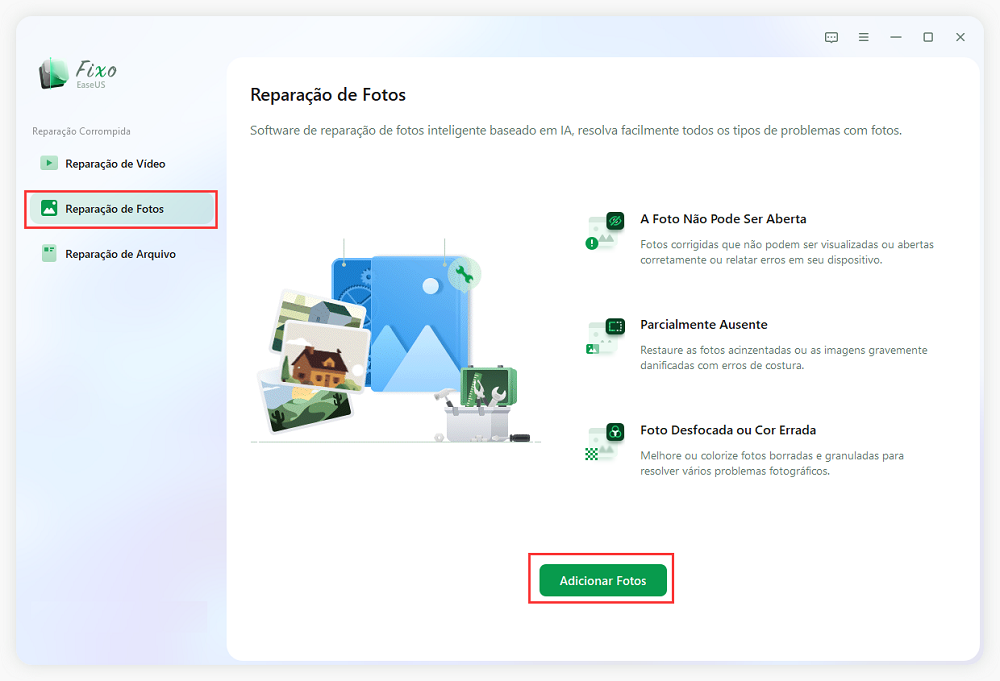
Passo 2. Você pode reparar várias fotos de uma só vez clicando no botão "Reparar Tudo". Se você deseja reparar uma foto, mova o ponteiro para a foto de destino e escolha "Reparar".
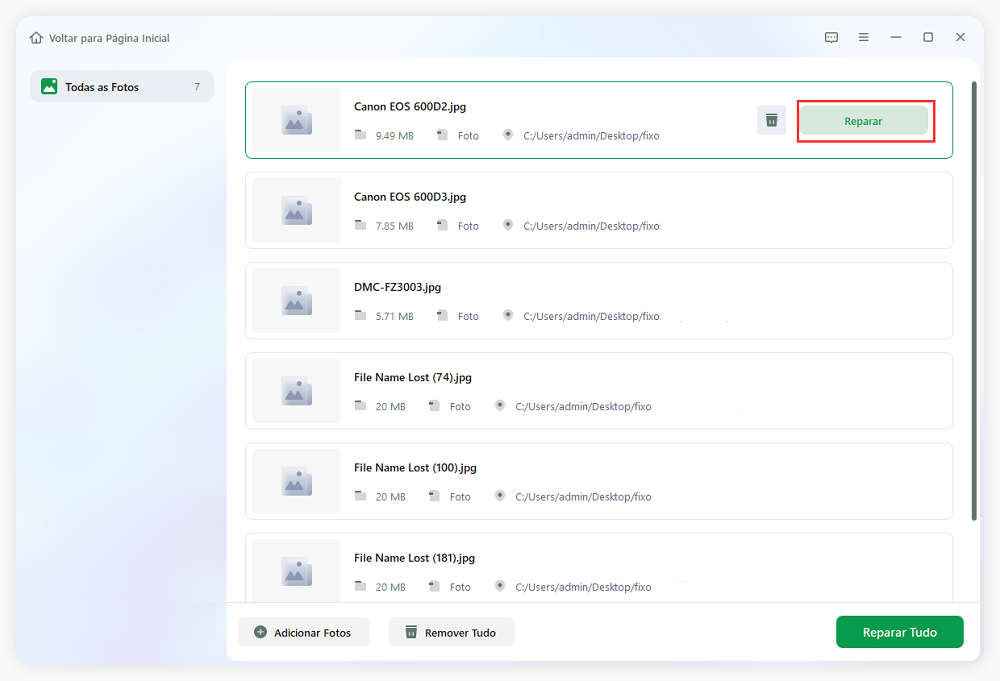
Passo 3. Você pode clicar no ícone do olho para visualizar as fotos e clicar em "Salvar" para salvar uma foto selecionada. Escolha "Salvar Tudo" para salvar todas as imagens reparadas. Clique em "Ver Reparado" para localizar a pasta reparada.
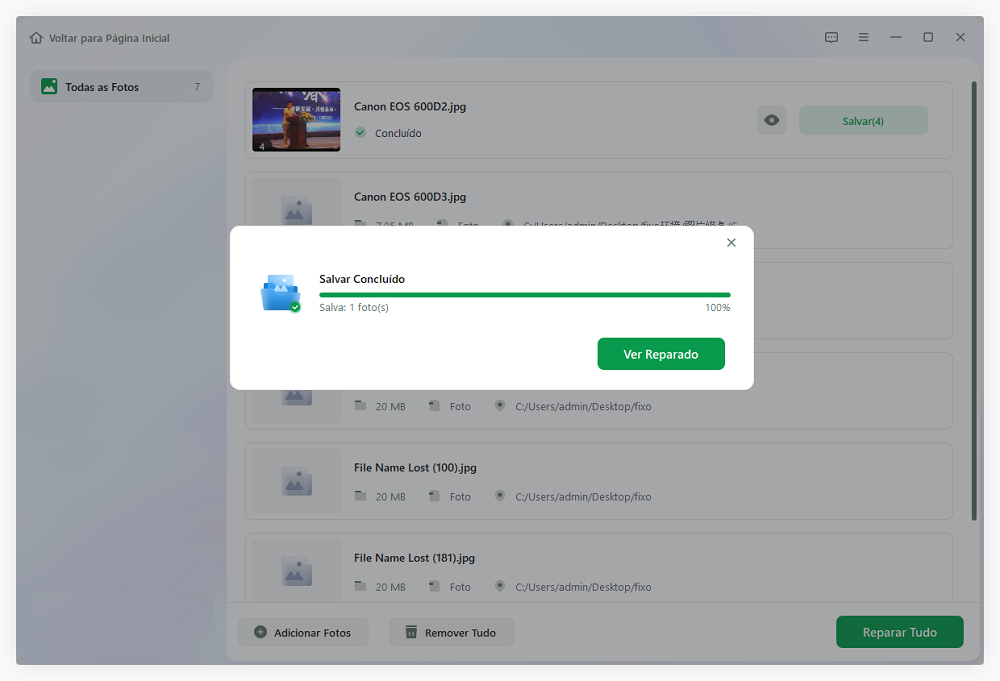
Compartilhe essas informações com seus amigos para capacitá-los no reparo de arquivos do Illustrator e ajudar a comunidade digital a florescer na criatividade artística.
Correção 2. Recuperar arquivos não salvos do Illustrator
Aprenda como reparar arquivos do Illustrator danificados para evitar a perda de arquivos importantes. No mundo em constante mudança da arte digital, proteger o seu trabalho é mais importante do que nunca. Fornecemos dois métodos eficazes para proteger arquivos não salvos do Illustrator.
- Método 1. Opção de salvamento automático de formulário com recuperação de arquivo por IA
- Método 2. Recuperar arquivos do Illustrator do backup
Método 1. Opção de salvamento automático de formulário com recuperação de arquivo por IA
Você já experimentou a dor de perder horas de trabalho preciso devido a um desligamento inesperado do sistema ou a uma falha no Illustrator? Não se preocupe; aprenda como usar a função de salvamento automático para recuperar seus arquivos do Illustrator após a falha :
Passo 1 . Reinicie o Adobe Illustrator no seu PC. Uma janela de diálogo aparecerá, conforme mostrado abaixo.
Passo 2 . Para fechar a caixa de diálogo, pressione o botão "OK". O arquivo no qual você trabalhou quando o programa travou ou fechou ressurgirá no Adobe Illustrator com o sufixo “Recuperado”.

Passo 3 . No menu, vá em arquivo> Salvar como. Salve o arquivo restaurado com um nome alternativo para garantir a preservação do seu trabalho importante. Esta cópia do arquivo restaurado agora está disponível para edição posterior.
Método 2. Recuperar arquivos do Illustrator do backup
A ferramenta de backup integrada do Illustrator pode salvar vidas em caso de corrupção de arquivos ou travamentos inesperados do Illustrator. O Illustrator inclui uma valiosa ferramenta de backup que salva os dados de recuperação automaticamente, atuando como uma rede de segurança em caso de perda de arquivos. Se não estiver ativado por padrão, a ativação desta função protege seu trabalho contra problemas imprevistos. Execute as seguintes Passos:
Passo 1 . Abra o Illustrator e vá em Editar > Preferências.
Passo 2 . Na opção Preferências, escolha Manipulação de arquivos.
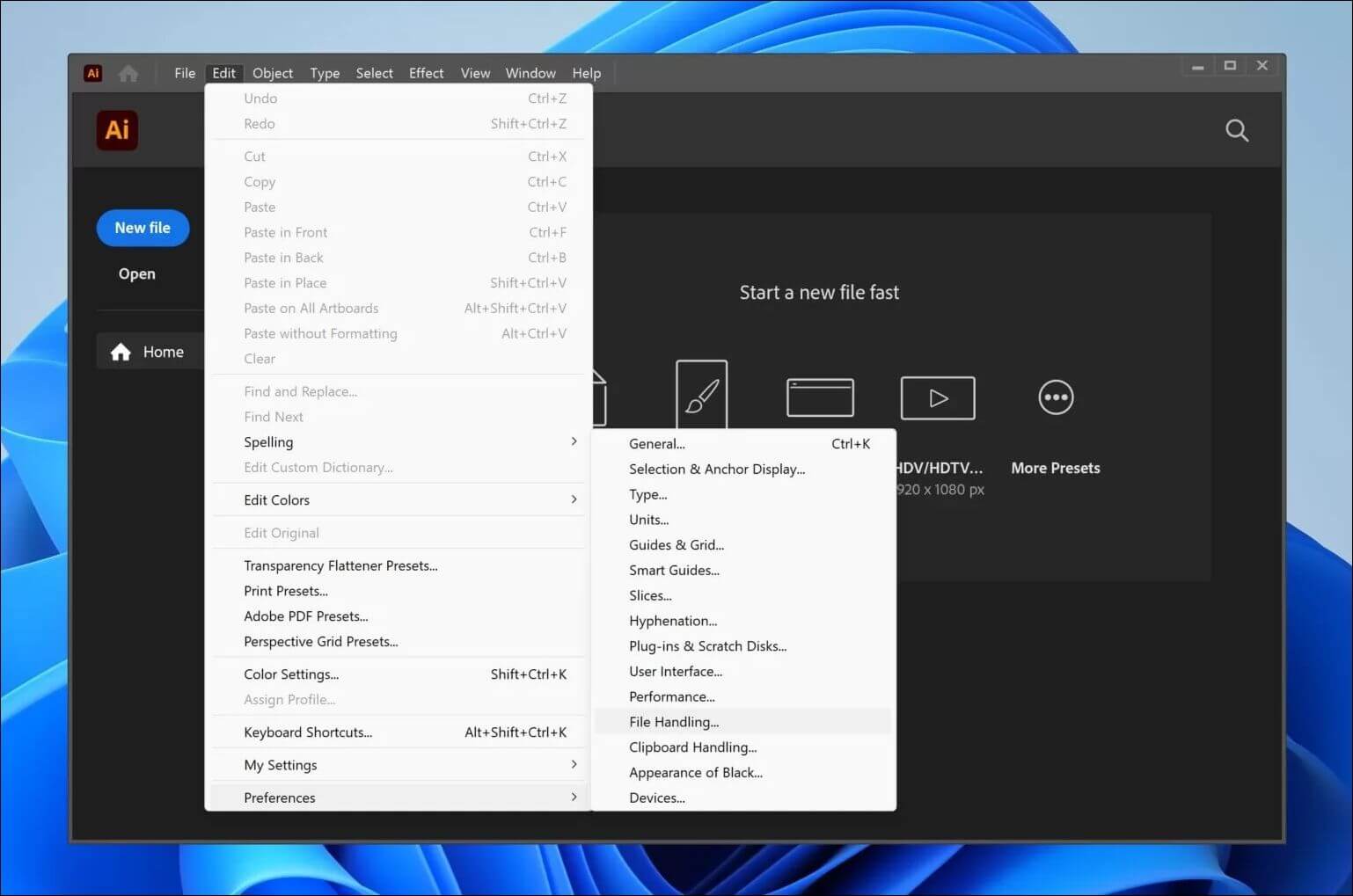
Passo 3 . Verifique se "Salvar dados de recuperação automaticamente a cada" está ativado.
Passo 4 . Se desejar, selecione um local de backup clicando em "Escolher...".

Passo 5 . Quando habilitada, esta função gera backups dos seus dados em caso de travamento, salvando-os no local selecionado. Para recuperar o arquivo do local de backup, vá até o caminho do local e salve o arquivo novamente.
Compartilhar este site de mídia social ajuda as recomendações de proteção de arquivos a alcançar uma população maior.
Correção 3. Reiniciar o Illustrator no modo de segurança
Quando confrontado com um arquivo AI corrompido, reiniciar o aplicativo no Modo de Segurança parece ser uma opção viável. O modo de segurança do Illustrator permite uma inicialização minimalista, reduzindo possíveis conflitos e permitindo uma solução de problemas mais fácil. Para uma solução bem-sucedida, siga estas Passos:
Passo 1 . Reinicie o seu computador. Agora, no Windows 10, reinicie o Adobe Illustrator CC (19/18/2017).
Passo 2 . Certifique-se de que seu Adobe Illustrator CC esteja atualizado.
Passo 3 . Selecione "Executar diagnóstico" e execute o Illustrator em "Modo de segurança". Determine quais componentes da lista estão criando problemas de falha de IA (por exemplo, fontes, plug-ins ou drivers obsoletos com defeito).

Passo 4 . Veja dicas de solução de problemas para cada problema identificado. Corrija problemas com métodos sugeridos.
Passo 5 . Quando todas as dificuldades forem corrigidas, escolha "Ativado" ao reiniciar o Illustrator. Marque a caixa ao lado de "Ativar ao reiniciar".
Depois que todos os problemas forem resolvidos, o Illustrator abrirá no modo normal, restaurando a funcionalidade normal.
Você pode compartilhar esta postagem no Twitter e Reddit para interagir com fãs que enfrentam o mesmo problema:
Correção 4. Habilitar o modo de recuperação de dados
Descubra uma maneira rápida e fácil de restaurar arquivos do Illustrator não salvos após uma falha. Reiniciar o Illustrator após uma falha inicia o procedimento de recuperação automática. Esta função abre automaticamente os arquivos salvos com o sufixo '[Recuperado]' posteriormente, permitindo que você recupere seu trabalho facilmente. Para ativar a opção de recuperação de dados e proteger seu precioso trabalho, siga estas Passos:
Passo 1 . Inicie o Illustrator em seu computador e navegue até Editar> Preferências.
Passo 2 . Escolha a opção Manipulação de arquivos e área de transferência no menu.
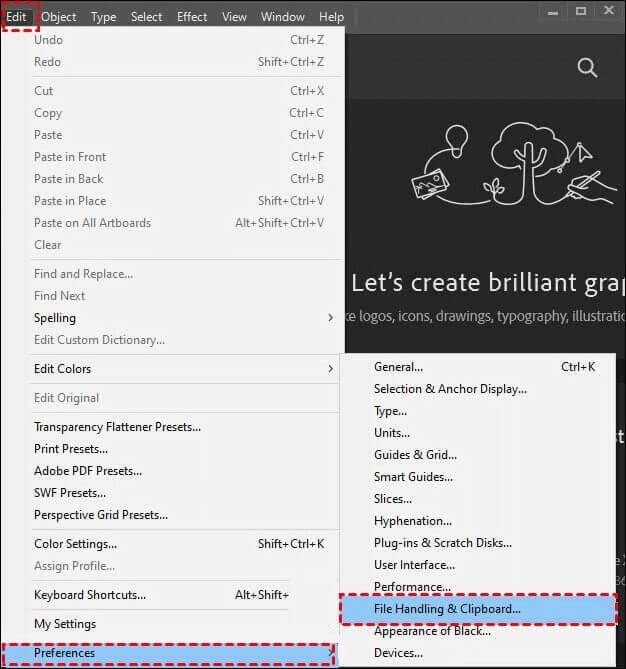
Passo 3 . Toque na opção Salvar dados de recuperação automaticamente a cada e selecione o intervalo de tempo. Em seguida, clique em Escolher para decidir o caminho do local do arquivo de recuperação não salvo. Clique em OK para confirmar.

Dicas bônus: como evitar a corrupção acidental de projetos do Illustrator
A prevenção é a pincelada definitiva em criatividade digital para salvaguardar suas tentativas artísticas. Aqui estão quatro estratégias essenciais que podem protegê-lo contra corrupção acidental de arquivos:
| ✅Atualizações regulares de software | Mantenha seu software Illustrator atualizado. As atualizações geralmente incluem correções de bugs e adições, reforçando o programa contra quaisquer vulnerabilidades que possam levar à corrupção de arquivos. |
| 🗃️Backups agendados | Use backups agendados para criar pontos de verificação restaurativos. Caso ocorra corrupção, esses backups servem como refúgios seguros para a restauração de seus conceitos artísticos. |
| 🚧Plugin consciente e uso de fontes | Tenha cuidado ao adicionar plug-ins ou fontes. Verifique se eles são compatíveis com o Illustrator para evitar a introdução de componentes perturbadores que possam estragar seus arquivos. |
| 🔋Fonte de alimentação consistente | O herói desconhecido das artes digitais é uma fonte de poder consistente. As interrupções de eletricidade podem causar estragos nos seus dados, enfatizando a importância da eletricidade consistente para manter a sua área criativa segura. |
Perguntas frequentes sobre como reparar arquivo do Illustrator
Abaixo, respondemos algumas dúvidas comuns sobre o reparo do arquivo do Illustrator:
1. Como abro um arquivo do Illustrator com falha?
Quando confrontado com um arquivo do Illustrator travado, use a opção "Recuperação". O Illustrator tentará abrir automaticamente uma versão restaurada do seu trabalho, reduzindo o efeito de fechamentos inesperados. Navegue até o arquivo restaurado usando o menu "Arquivo".
2. Como recupero manualmente um arquivo do Illustrator?
O Illustrator protege seu trabalho com um processo de backup automatizado. Para recuperar manualmente um arquivo, navegue até a pasta "AutoRecuperação" nas preferências do Illustrator. Cópias temporárias do seu trabalho estão disponíveis aqui, oferecendo uma tábua de salvação para fechamentos ou quebras imprevistas.
3. Por que o Adobe Illustrator 2023 continua travando?
O Adobe Illustrator 2023 pode travar devido a plug-ins incompatíveis, software obsoleto ou recursos de sistema inadequados. Para otimizar o desempenho, atualize plug-ins, verifique os requisitos do sistema e limpe caches. Desative os plug-ins e verifique a estabilidade do programa para solucionar problemas.
Conclusão
Dominar a recuperação de arquivos danificados do Illustrator abre um mundo de possibilidades criativas. Este artigo irá ajudá-lo a reparar arquivos do Illustrator, desde o uso de ferramentas avançadas de reparo de arquivos, como o EaseUS Fixo File Repair, até tomar precauções preventivas e pesquisar opções de recuperação. Baixe o EaseUS Fixo Document Repair para uma camada extra de segurança – um aliado vital em sua jornada digital.
Esta Página Foi Útil?